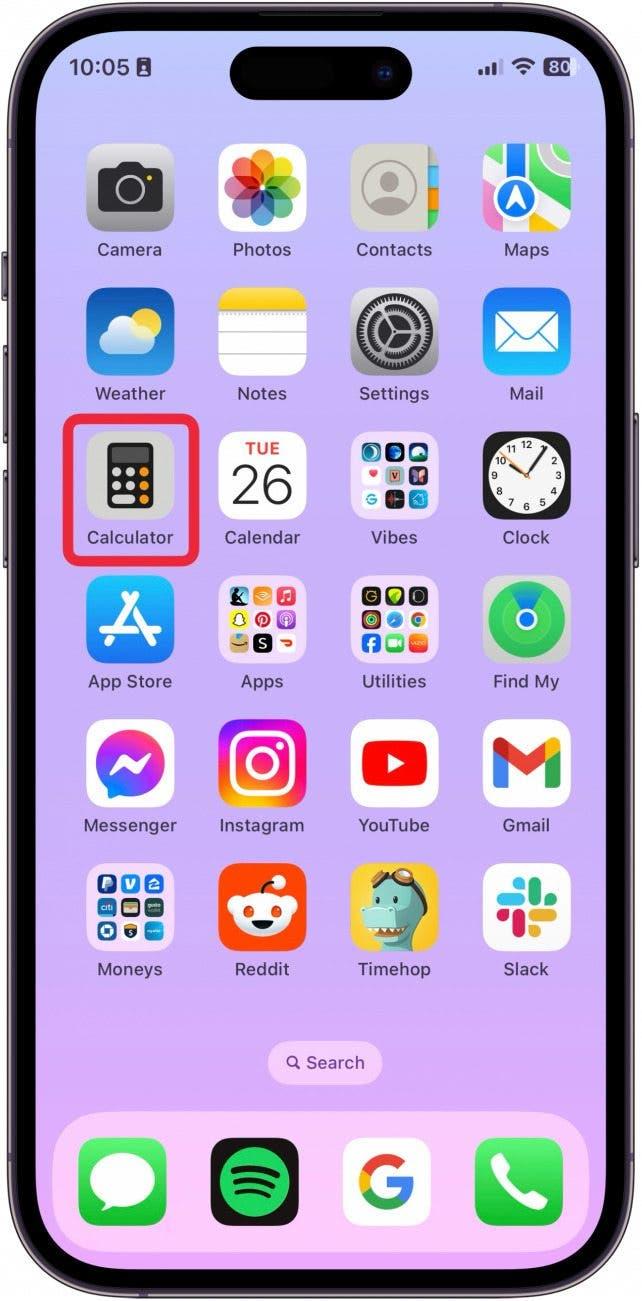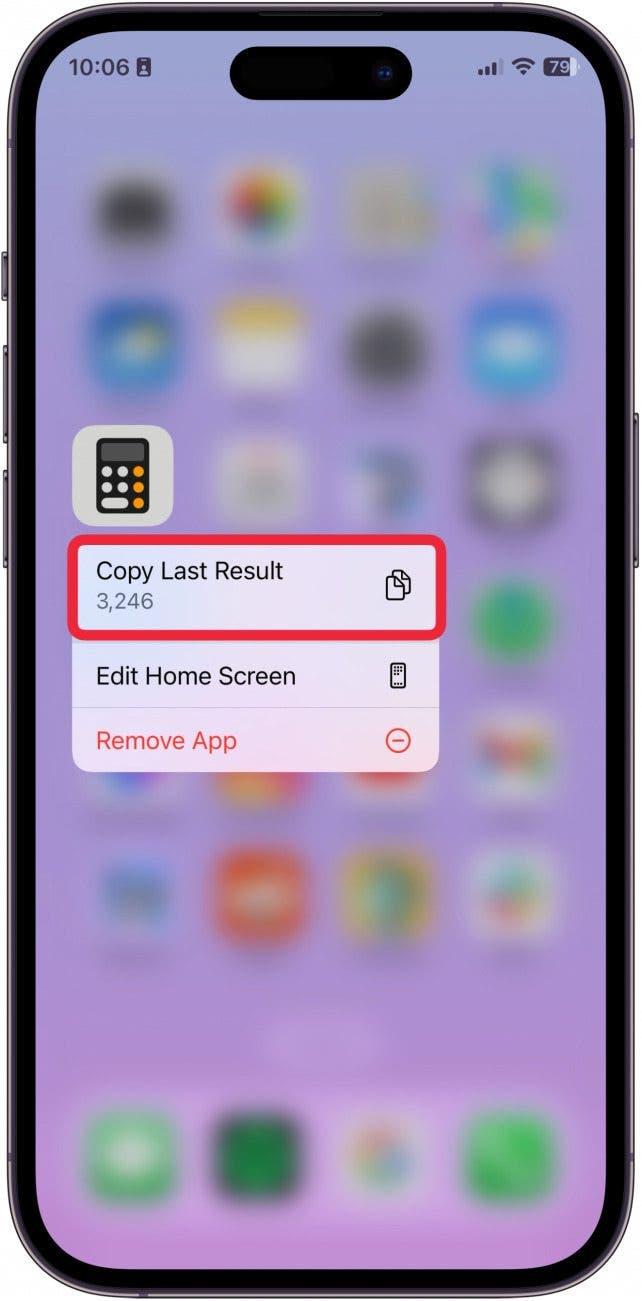Zaujíma vás, ako zobraziť históriu kalkulačky v iPhone? Bohužiaľ, v súčasnosti neexistuje žiadny spôsob, ako zobraziť históriu kalkulačky na iPhone. Preskúmame však niekoľko potenciálnych riešení, ako zobraziť históriu kalkulačky v aplikácii Kalkulačka.
Môžete vidieť históriu kalkulačky na iPhone?
V aplikácii Kalkulačka na iPhone nemôžete skontrolovať históriu kalkulačky. Je to nielen mimoriadne frustrujúce, ale zdá sa, že ide o triviálny problém, ktorý spoločnosť Apple pri vytváraní aplikácie jednoducho prehliadla. Bohužiaľ, aj keď ste sa naučili aktualizovať na najnovší iOS, stále neexistuje spôsob, ako skontrolovať históriu kalkulačky v iPhone. To znamená, že aplikácia Kalkulačka v iPhone nie je najlepšou aplikáciou kalkulačky, ktorú môžete používať pri pokročilej matematike.
Ak ste napríklad študent a snažíte sa používať aplikáciu Kalkulačka v iPhone ako dôstojnú náhradu grafickej kalkulačky, nebudete môcť vykonávať mnohé funkcie vrátane zobrazenia histórie kalkulačky. Môžete však iPhone otočiť do vodorovnej polohy a otvoriť tak ďalšie, pokročilejšie funkcie aplikácie Kalkulačka. Prečítajte si ako používať aplikáciu Kalkulačka na iPhone. Ak sa radi učíte o používaní aplikácií pre iPhone, nezabudnite sa prihlásiť na náš bezplatnýTip dňa!
 Objav skryté funkcie iPhonuZískaj denný tip (so snímkami obrazovky a jasnými pokynmi), aby si ovládol svoj iPhone len za jednu minútu denne.
Objav skryté funkcie iPhonuZískaj denný tip (so snímkami obrazovky a jasnými pokynmi), aby si ovládol svoj iPhone len za jednu minútu denne.
Ako skopírovať históriu kalkulačky na iPhone
V najlepšom prípade môžete skopírovať posledný výsledok z aplikácie kalkulačka bez toho, aby ste ju otvorili. Toto je najbližšie, čo môžete v súčasnosti urobiť, ak chcete zobraziť históriu v aplikácii Kalkulačka. Je to celkom fajn a jednoduchý trik, ako zobraziť históriu kalkulačky bez otvorenia aplikácie.
- Na domovskej obrazovke iPhonu stlačte a podržte aplikáciu Kalkulátor.

- Klepnite na Kopírovať posledný výsledok.

Výsledok môžete vložiť všade tam, kde sú k dispozícii možnosti vkladania.
Aplikácia kalkulačky pre iPhone, ktorá dokáže zobraziť históriu kalkulačky
Ak hľadáte aplikáciu, ktorú si môžete stiahnuť do svojho iPhonu a ktorá vám umožní vidieť históriu kalkulačky, tu je niekoľko potenciálnych aplikácií, ktoré môžu fungovať.
- Ncalc Graphing Calculator 84 – Zadarmo
Táto kalkulačka robí takmer všetko, čo drahá grafická kalkulačka, ale bez vysokej ceny.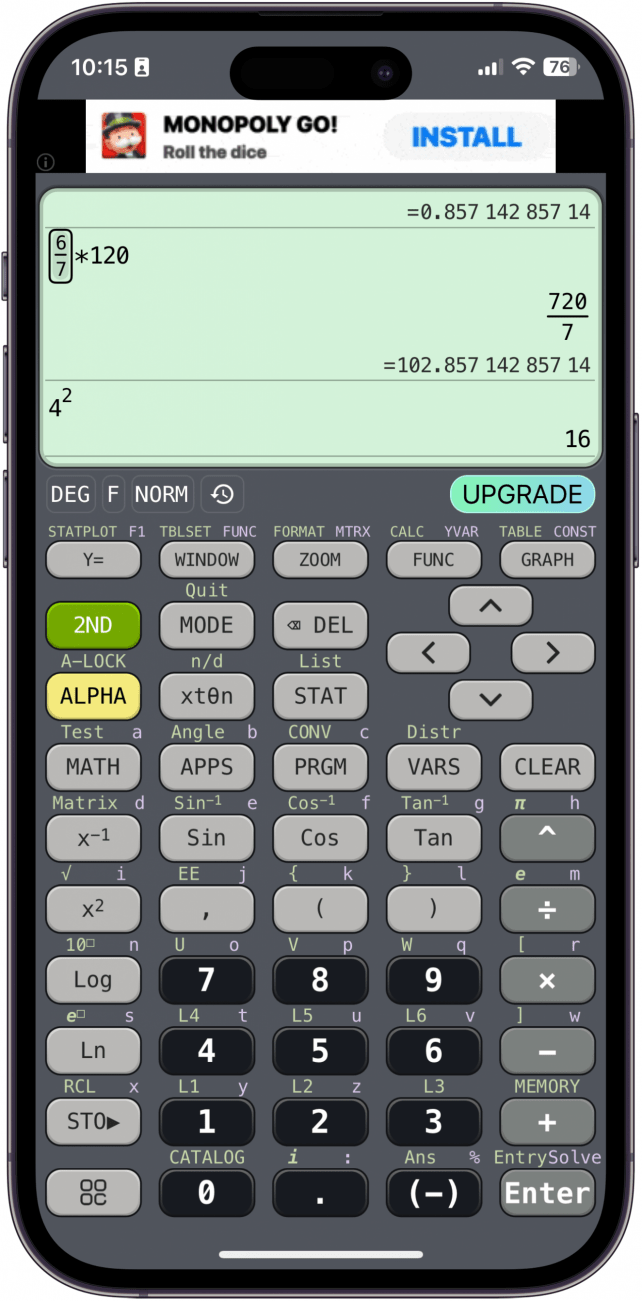
Zaujíma vás, ako zobraziť históriu kalkulačky v iPhone? Bohužiaľ, v súčasnosti neexistuje žiadny spôsob, ako zobraziť históriu kalkulačky na iPhone. Preskúmame však niekoľko potenciálnych riešení, ako zobraziť históriu kalkulačky v aplikácii Kalkulačka.
Môžete vidieť históriu kalkulačky na iPhone?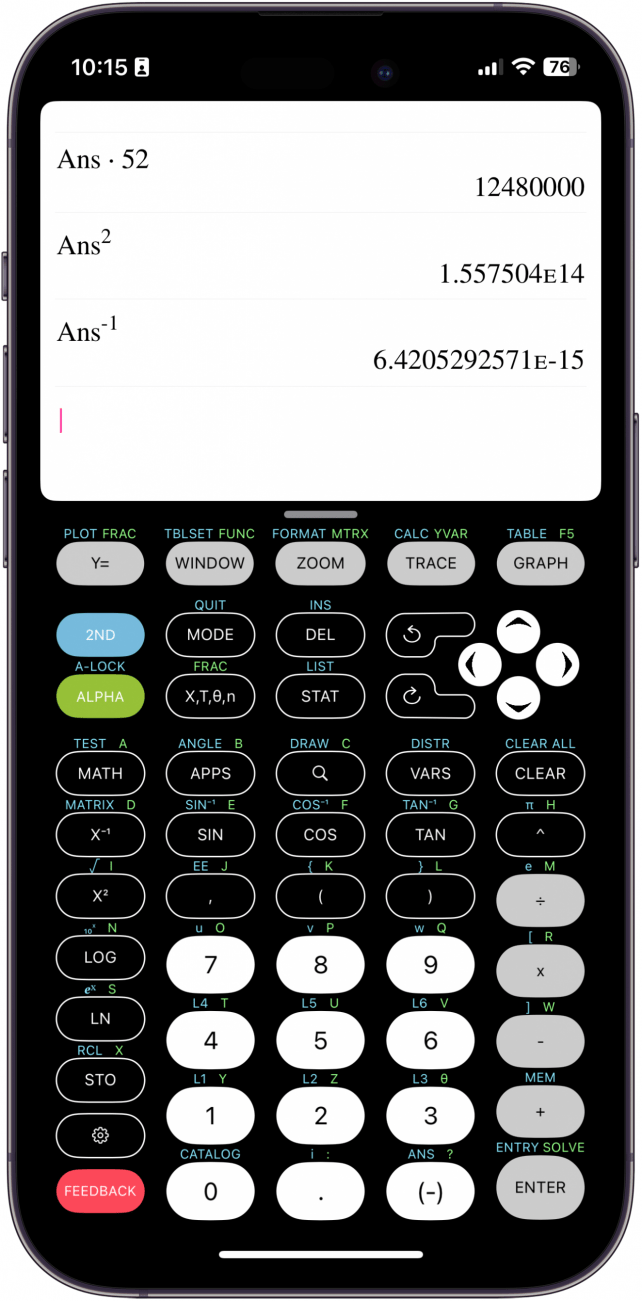
V aplikácii Kalkulačka na iPhone nemôžete skontrolovať históriu kalkulačky. Je to nielen mimoriadne frustrujúce, ale zdá sa, že ide o triviálny problém, ktorý spoločnosť Apple pri vytváraní aplikácie jednoducho prehliadla. Bohužiaľ, aj keď ste sa naučili aktualizovať na najnovší iOS, stále neexistuje spôsob, ako skontrolovať históriu kalkulačky v iPhone. To znamená, že aplikácia Kalkulačka v iPhone nie je najlepšou aplikáciou kalkulačky, ktorú môžete používať pri pokročilej matematike.
Ak ste napríklad študent a snažíte sa používať aplikáciu Kalkulačka v iPhone ako dôstojnú náhradu grafickej kalkulačky, nebudete môcť vykonávať mnohé funkcie vrátane zobrazenia histórie kalkulačky. Môžete však iPhone otočiť do vodorovnej polohy a otvoriť tak ďalšie, pokročilejšie funkcie aplikácie Kalkulačka. Prečítajte si ako používať aplikáciu Kalkulačka na iPhone. Ak sa radi učíte o používaní aplikácií pre iPhone, nezabudnite sa prihlásiť na náš bezplatný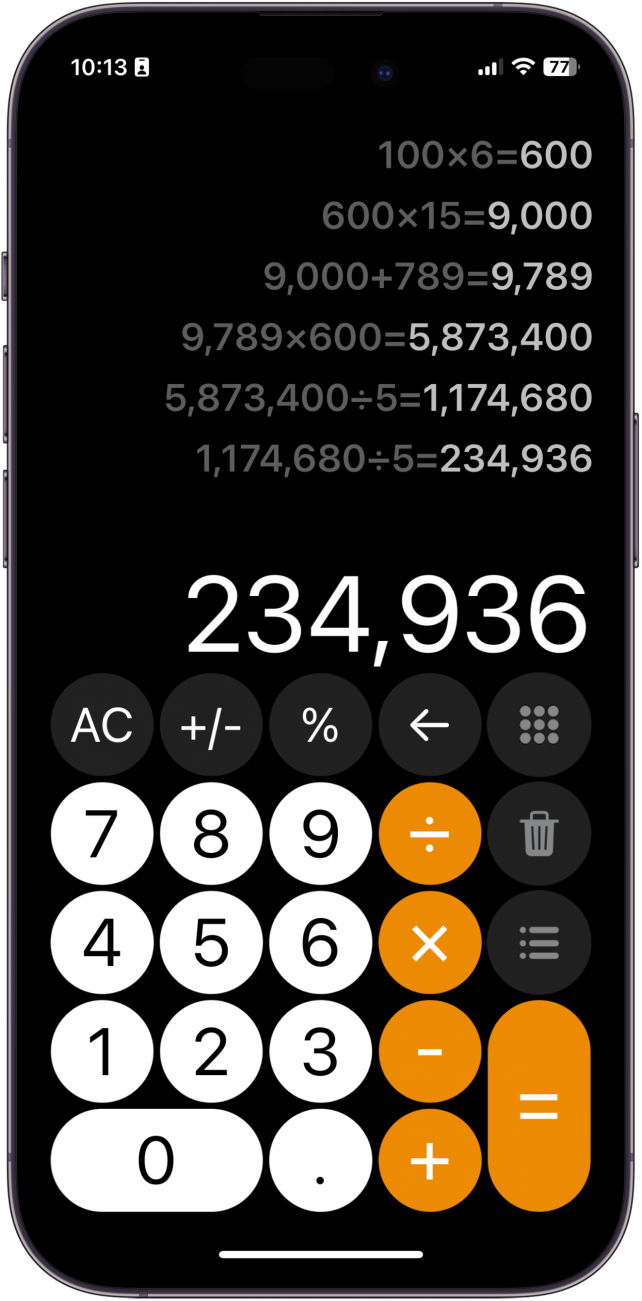
Tip dňa!
Objav skryté funkcie iPhonuZískaj denný tip (so snímkami obrazovky a jasnými pokynmi), aby si ovládol svoj iPhone len za jednu minútu denne.
- Ako skopírovať históriu kalkulačky na iPhone
- V najlepšom prípade môžete skopírovať posledný výsledok z aplikácie kalkulačka bez toho, aby ste ju otvorili. Toto je najbližšie, čo môžete v súčasnosti urobiť, ak chcete zobraziť históriu v aplikácii Kalkulačka. Je to celkom fajn a jednoduchý trik, ako zobraziť históriu kalkulačky bez otvorenia aplikácie.
- Na domovskej obrazovke iPhonu stlačte a podržte aplikáciu Kalkulátor.